Come risolvere l’app Web di FIFA 23 che non funziona

Ci sono problemi in tutto il mondo con l’app web di FIFA 23 e i giocatori stanno cercando una soluzione poiché l’app restituisce uno stato non funzionante. Anche le app associate al gioco hanno riscontrato problemi simili in passato. Ogni volta che si presentavano questi problemi, EA rispondeva e li risolveva. Dopo aver provato le correzioni, puoi seguire questa guida per risolvere il problema e riavviare l’app web di Fifa 23.
Contenuto:
- 1 Risolto il problema con l’app Web FIFA 23 che non funzionava
- 1.1 Accedi con un conto reale
- 1.2 Cancella cache e cookie del browser
- 1.3 Controlla la tua connessione Internet
- 1.4 Aggiornamento del browser
- 1.5 Provare a disconnettersi e riconnettersi
- 1.6 Controlla le estensioni di Chrome
- 1.7 Assicurati che la Companion App di FUT 23 sia aggiornata
- 1.8 Reinstallare la Companion App di FUT 23.
- 1.9 Parole finali
Risolto il problema con l’app Web FIFA 23 che non funzionava
Il videogioco di calcio FIFA 23 è finalmente uscito. Tra le altre caratteristiche, viene fornito con la tecnologia di gioco HyperMotion.
Puoi giocare su PC, Xbox One, Xbox Series X | S, Google Stadia, PlayStation 4, PlayStation 5, Nintendo Switch e altro ancora.
Tuttavia, alcuni giocatori di FIFA 23 stanno riscontrando problemi con l’app Web che non funziona. Questa guida alla risoluzione dei problemi può aiutarti se anche tu stai affrontando questo problema.
Molti giocatori stanno riscontrando problemi con la Web App di FIFA 23. Il problema è molto simile a quello dell’app companion del gioco.
E sebbene EA abbia riconosciuto questo problema in precedenza, alcuni giocatori lo stanno ancora affrontando in quest’ultima versione.
Grazie alle nostre correzioni, dovresti vedere un miglioramento significativo. I giocatori di FIFA 23 interessati possono tentare di risolvere manualmente il problema fino al rilascio di una patch ufficiale.
È importante seguire tutti i metodi uno per uno fino a quando non si risolve il problema.
Cominciamo senza ulteriori indugi.
Accedi con un conto reale
Assicurati di aver effettuato correttamente l’accesso al tuo account EA prima di procedere. Usa lo stesso account per preordinare il gioco o acquistare la versione completa.
I rapporti indicano che il paese dell’account e l’acquisto devono corrispondere. Potresti non essere in grado di utilizzare correttamente l’app Web se stai utilizzando la versione di prova.
Se accedi per la prima volta, dovrai inserire il tuo indirizzo email e la password. A volte EA ha bisogno di inviarti un codice.
Ci vorrà più tempo del solito la prima volta, quindi dovrai aspettare un paio d’ore prima di riprovare. Quindi collega il tuo account e-mail EA al tuo account.
Puoi accedere al menu dal menu di gioco. Quindi fare clic su “Configura”. Vai alle impostazioni online. Vai alla pagina dell’account EA. E puoi controllare se la tua email è collegata qui.
Cancella cache e cookie del browser
Potrebbero verificarsi diversi problemi durante il caricamento di un sito Web o errori di reindirizzamento se la cache e i dati nel browser Web sono pieni.
Puoi risolvere i problemi di caricamento della pagina cancellando la cache e i dati salvati.
Ecco come:
1. Avvia il browser Chrome. E fai clic sul pulsante Menu nell’angolo in alto a destra del browser.
2. Selezionare Altri strumenti dall’elenco a discesa passandoci sopra con il mouse.
3. Quindi fare clic su “Cancella dati di navigazione”.
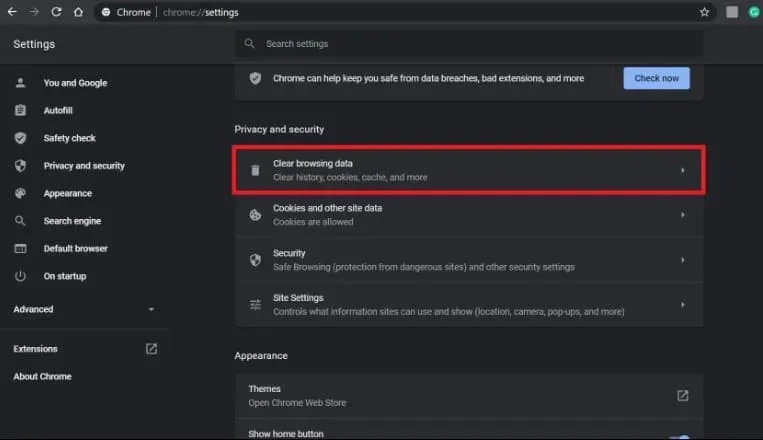
4. Selezionare l’intervallo di tempo in base alle proprie preferenze nella scheda Generale.
5. Selezionare Cronologia esplorazioni, Cookie, altri dati del sito e Immagini e file memorizzati nella cache selezionando le caselle appropriate.
6. Infine, fare clic sul pulsante Cancella dati.
Successivamente, riavvia il browser Chrome. Controlla se il problema è stato risolto.
Controlla la tua connessione Internet
Una connessione Internet lenta o instabile può facilmente causare molti problemi. Quindi cerca di avere una connessione veloce e stabile.
È anche importante verificare se c’è un problema con il tuo indirizzo IP. Assicurati che il tuo ISP aumenti la velocità dei tuoi dati o cambi il tuo indirizzo IP.
Aggiorna il browser
Dovresti aggiornare manualmente il tuo browser Chrome una volta al mese. Possono verificarsi problemi durante il caricamento di una pagina o di un’applicazione Web se il browser è obsoleto o danneggiato.
1. Apri Google Chrome. Tocca Menu nell’angolo in alto a destra dello schermo.
2. Ora vai su “Impostazioni”. E a sinistra, fai clic su Informazioni su Chrome.
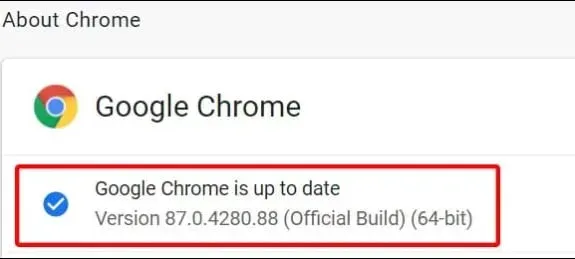
3. Riceverai una notifica quando saranno disponibili aggiornamenti. L’aggiornamento verrà scaricato e installato automaticamente.
4. Per rendere effettive le modifiche, chiudi il browser Chrome e riavvialo.
Prova a disconnetterti e rientrare
Puoi provare a uscire dal tuo account EA. Successivamente, accedi di nuovo. Il completamento di questo passaggio dovrebbe risolvere alcuni arresti anomali o problemi.
Potrebbero anche esserci conflitti con l’associazione dell’account o la selezione del server, che possono portare a tali problemi.
Controlla le estensioni di Chrome
Si consiglia inoltre di controllare le estensioni di Chrome installate sul PC. Perché i problemi con l’estensione possono causare più conflitti durante l’avvio di pagine o applicazioni della versione web.
Ecco come:
1. Apri il browser Chrome. Ora, per aprire il menu, fai clic sul menu nell’angolo in alto a destra del browser.
2. Selezionare Altri strumenti dall’elenco a discesa passandoci sopra con il mouse.
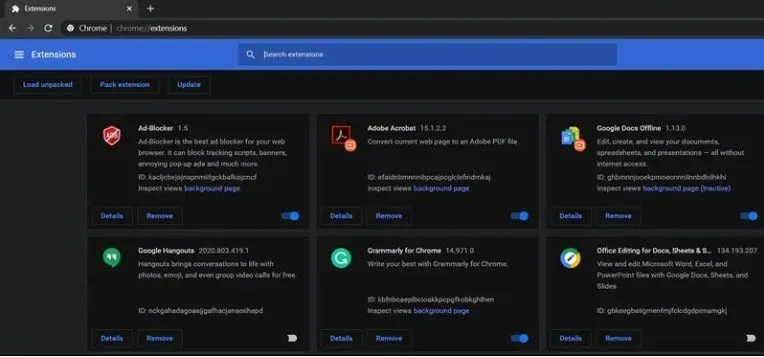
3. Quindi selezionare Estensioni. E ogni estensione deve essere disabilitata una per una.
4. Al termine del processo, chiudere il browser. Successivamente, riavvialo.
Assicurati che la Companion App di FUT 23 sia aggiornata.
L’app App Store o Play Store per il tuo dispositivo mobile deve essere aperta.
Assicurati che anche la Companion App di FUT 23 sia aggiornata. È necessario installare l’ultimo aggiornamento, se disponibile.
Reinstalla la Companion App di FUT 23.
Potrebbe essere utile disinstallare e reinstallare la FUT 23 Companion App se nessuno degli altri metodi ha funzionato per te.
Assicurati che la Web App di FIFA 23 funzioni, quindi controlla se è stata riparata.
Parole finali
Dovresti seguire l’handle ufficiale di EAFIFADirect su Twitter se hai bisogno di più aggiornamenti e rapporti. E se hai bisogno di ulteriore aiuto, puoi anche pubblicare un ticket sul forum di assistenza di EA. Crea un ticket in modo che gli sviluppatori del gioco possano indagare a fondo sul problema.



Lascia un commento